Google Dokümanlar'daki Değişiklikler Nasıl İzlenir?
Miscellanea / / August 04, 2021
Şahsen bunu düşünüyorum Google Dokümanlar fazla küçümseniyor. Dünyadaki hemen hemen herkes, Microsoft Word'e bir alternatif olarak Google Dokümanlar'ı düşünüyor. Ancak bilmedikleri şey, ekipler için ortak bir düzenleme aracı olarak ne kadar güçlü olduğu. düşünmüyor musun? Peki, sadece Google Dokümanlar düzenleme özelliğine bir göz atın. Paylaşılan bir belgeye sahip kullanıcıların, düzenleme izinlerine sahip herkesin onaylayabileceği veya reddedebileceği düzenlemeler önermesine olanak tanır. Ayrıca kenar boşluklarında yorum yapılmasına izin verir.
Bu makale, önerme özelliği olarak adlandırılan Google dokümanlardaki değişiklikleri izleme özelliğine odaklanmaktadır. Eh, Microsoft Word'ün Değişiklikleri İzle'ye benzer. Ancak, gerçek zamanlı olarak daha sorunsuz bir işbirliği süreci için çalışır. Ancak, Google Dokümanlar'daki değişiklikleri nasıl izleyeceğinizi biliyor musunuz? Peki, değilse, o zaman endişelenme! Google Dokümanlar'daki değişiklikleri izleme hakkında bilinmesi gereken bilgiler burada.
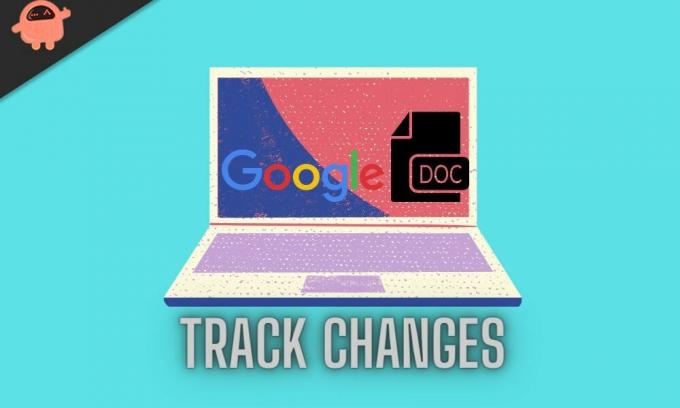
Sayfa İçeriği
-
Google Dokümanlar'daki Değişiklikler Nasıl İzlenir?
- Değişiklikleri İnceleme
- Mobil Cihazınızda Değişiklikleri İzleme
- Google Dokümanlar'da Yorum Nasıl Yazılır ve Düzenlenir?
Google Dokümanlar'daki Değişiklikler Nasıl İzlenir?
Bazılarınız, Track Changes'in ne işe yaradığını merak ediyor olabilir. Senin için açıklığa kavuşturmama izin ver. İlk kullanım, sizin veya bir başkasının incelemek istediği durumlarda değişiklik yapmadan kendi çalışmanızı düzenleyebilmenizdir. İkinci kullanım, bir belge oluşturabilmeniz, başkalarıyla paylaşabilmeniz ve belgede, siz de dahil herkesin kabul edebileceği, reddedebileceği veya daha fazla değiştirebileceği değişiklikler önermeleridir.
Her neyse, Google Dokümanlar'daki değişikliklerin nasıl izleneceğine geri dönelim. Bu nedenle, öncelikle Google dokümanlarına erişimi olan bir Google hesabına ihtiyacınız var. Elinizde varsa, Google Dokümanlar'daki değişiklikleri izlemek için aşağıdaki adımları izleyin:
Aşama 1: Her şeyden önce, Google Dokümanlar'ı açın
Adım 2: Şimdi düzenlemek istediğiniz belgeyi bulun
Aşama 3: Bir sonraki adım Kalem simgesine tıklamaktır. En sağdaki üst menü çubuğunda göreceksiniz.
4. Adım: Bir açılır menü görünecektir. Orada Önerme seçeneğini seçmelisiniz.
Adım 5: Öneri modundayken kalem simgesi yeşil renge dönüşecektir.
Reklamlar
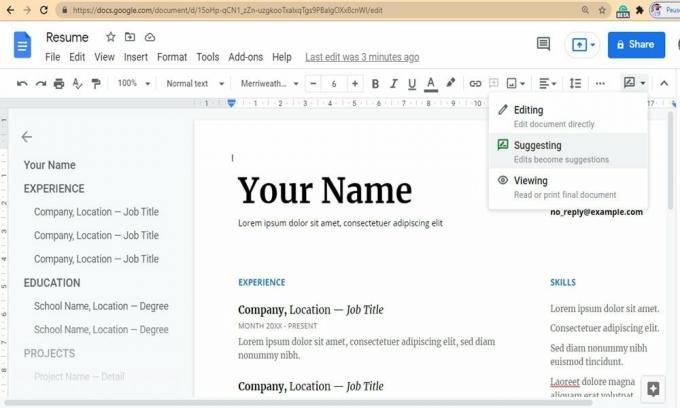
Şimdi, süreç tamamlandı. Yapacağınız tüm değişiklikler izlenecek ve kaydedilecektir. Düzenlenen metin, Google dokümanlarında yeşil renkte görünecek ve tüm öneriler, kenar boşlukları listesinde görünecektir. Yapılan önerileri kabul edebilir veya reddedebilirsiniz. Ama nasıl? Bir bakalım.
Reklamlar
Değişiklikleri İnceleme
İnceleme, önerileri kabul etmeyi ve reddetmeyi içerir. Değişiklikleri kabul etmek için onay işaretini tıklamanız gerekir. Değişiklikleri kabul ettiğinizde, belgenizin bir parçası haline gelirler. Değişiklikleri reddetmek için X düğmesine tıklamanız gerekir ve öneri otomatik olarak kaldırılacaktır.
Mobil Cihazınızda Değişiklikleri İzleme
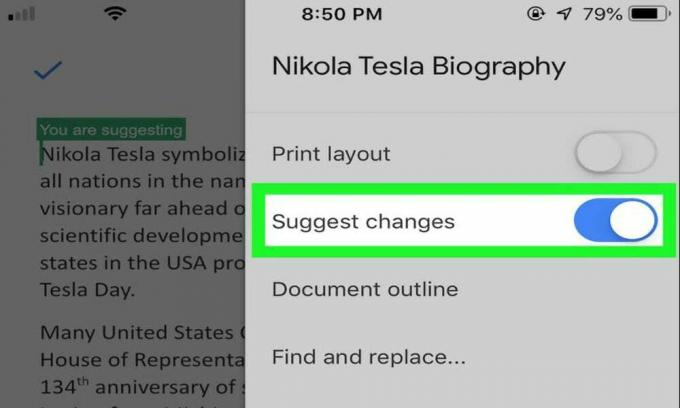
Neyse ki, değişiklikleri izleme Google Dokümanlar'ın mobil sürümünde de mevcuttur. Üstelik süreç de aynı. Ancak, kalem simgesi olmayacak. Google docs'ta bir belge açtığınızı varsayalım. Orada Daha fazla simgesini bulacaksınız. Üstüne tıkla. Şimdi, Değişiklik öner'i açın. Artık mobil cihazınızda değişiklikleri takip etmeye, kabul etmeye, reddetmeye ve bu değişiklikler hakkında yorum yapmaya hazırsınız. Kolay, değil mi?
Ayy!! Google Dokümanlar'da yapılan önerilere yorum yapmayı nasıl unutabilirim? Tabii ki, değişiklikleri takip ederken yorum yapmak çok önemlidir. Geri bildiriminizi sağlayabilir veya yapılan bir öneriyle ilgili herhangi bir soru sorabilirsiniz. Ancak Google Dokümanlar'da bir yorum tam olarak nasıl yazılır ve düzenlenir?
Google Dokümanlar'da Yorum Nasıl Yazılır ve Düzenlenir?
Öneri hakkında yorum yapmanız gerekiyorsa, öneri kutusuna tıklamanız yeterlidir. Ardından, metin alanına tıklamanız ve bir yanıt yazmanız ve ardından Yanıtla düğmesini tıklamanız gerekir. Ancak, Google Dokümanlar'da belirli bir metin hakkında yorum oluşturmak istiyorsanız aşağıdaki adımları izleyin:
- Her şeyden önce, yorum yapmak istediğiniz metni vurgulamalısınız.
- Ardından, sağda metin balonu gibi bir simge belirecektir. Yorum bırakmak için tıklamanız gerekiyor.
- Yorum yapıldıktan sonra seçilen metin sarı renkte görünecektir.
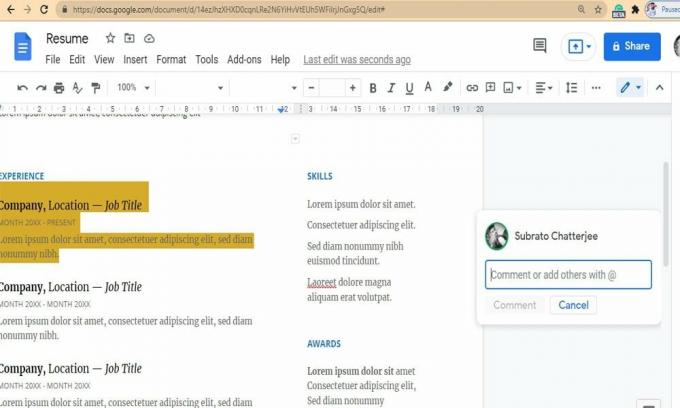
Alternatif olarak:
- Kısayolu kullanabilirsiniz Komut+Seçenek+M. Veya metne sağ tıklayıp menüden yorumu da seçebilirsiniz.
- Şimdi yorumu yazın ve mavi Yorum düğmesine basın.
- Yorumu düzenlemek için sağ üstte üç dikey nokta bulacaksınız. Üstüne tıkla. Yorumunuzu silip düzenleyebileceğiniz Diğer seçenekler menüsüne ulaşacaksınız.
Google dokümanlarındaki değişiklikleri bu şekilde izleyebilirsiniz. Bunu kolay bulacağınızı ve Google dokümanlarındaki değişiklikleri izleyebileceğinizi umuyoruz. Ancak yine de herhangi bir şüpheniz veya sorunuz varsa, aşağıdaki yorum kutusunu kullanabilirsiniz. Ayrıca, bize değerli geri bildirimlerinizi vermeyi unutmayın. Google'ın nasıl düzeltileceğini merak ediyorsanız, çökmeye devam edin, buraya tıklayın sabitleme prosedürünü bilmek.


![Magisk Kullanarak Oppo A9'u Köklendirmenin Kolay Yöntemi [TWRP gerekmez]](/f/33a174bdecc78f73fafe665394436518.jpg?width=288&height=384)
![Mi 9 SE için MIUI 11.0.5.0 China Stable ROM'u indirin [V11.0.5.0.PFBCNXM]](/f/02af9c50356a391b770589dfcb52b830.jpg?width=288&height=384)